9Générer un ordre de paiement
Une fois les coordonnées bancaires saisies dans les données de l’entreprise (Entreprise > Identité > Banques) et dans celles des employés (données de l’employé > Banque), Crésus permet de produire des ordres de paiement électroniques. Ces ordres de paiement sont établis selon la norme ISO 20022, sous la forme de fichiers pain.001 (acronyme de payment initiation).
Pour produire un ordre de paiement, utilisez la commande Fichier > Paiement ISO ou cliquez sur l’icône ![]() :
:
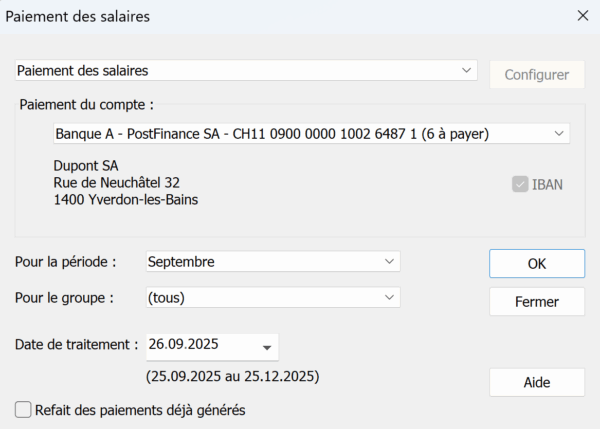
Ce premier dialogue vous permet de sélectionner le genre de paiement (salaires ou avances sur salaire – nous verrons plus bas comment ajouter d’autres types de paiement), le compte à partir duquel les paiements seront faits (si vous en avez saisi deux dans les données de l’entreprise), la période concernée et, éventuellement, un groupe d’employés particulier. La date de traitement indiquée ici sera celle à laquelle les paiements seront effectués.
Si des ordres de paiement doivent être réémis pour des salaires déjà traités, cochez la case Refait des paiements déjà générés. Crésus vous proposera alors la liste des employés enregistrés et il vous suffira de cocher, dans la colonne Action, ceux pour qui l’ordre de paiement doit être fait à nouveau.
Validez avec OK :
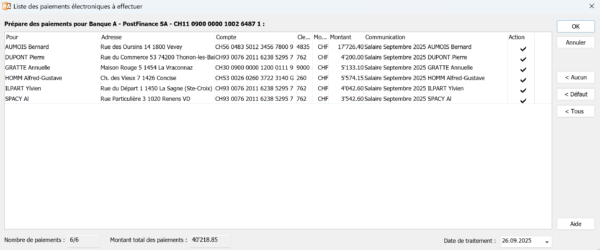
Ce second dialogue affiche la liste des employés concernés ainsi que certaines informations relatives à chaque paiement (Compte, Montant, Communication, etc.).
En cliquant sur OK, Crésus génère le fichier pain.001 (.xml) et vous propose un emplacement pour l’enregistrer sur votre machine. Par défaut, le dossier proposé sera celui où est enregistré votre de salaires, mais vous pouvez modifier ce paramètre en passant en mode complet, commande Options > Définitions > Choix du dossier ISO.
Une fois le fichier enregistré, Crésus affiche un dialogue récapitulatif :
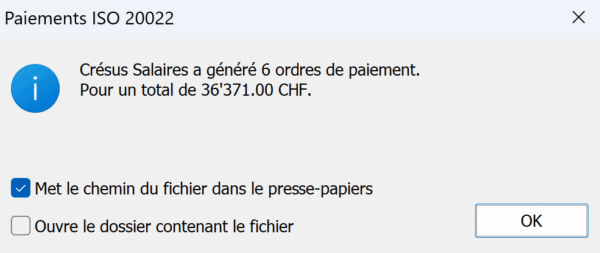
L’option Met le chemin du fichier dans le presse-papiers est utile si vous souhaitez transmettre immédiatement l’ordre de paiement généré à votre banque (via votre portail e-banking) ou à PostFinance (via e-finance). Il vous suffira simplement de copier le contenu du presse-papiers dans le champ du fichier à importer.
9.1Ordres de paiement : créer un nouveau genre de paiements En mode complet, il est possible de configurer d’autres genre de paiement que ceux proposés par défaut (salaires et avances de salaires).
Pour ce faire, utilisez la commande Fichier > Paiements ISO ou cliquez sur l’icône  , puis cliquez sur le bouton Configurer :
, puis cliquez sur le bouton Configurer :

Dans l’exemple qui suit, nous allons créer un modèle proposant le paiement des retenues demandées par un office des poursuites (OP).
Dans le dialogue qui s’ouvrer, sélectionnez un des deux genres de paiements proposés (par exemple : Paiement des salaires (modèle)) et cliquez sur Dupliquer :

Le dialogue de définition pour paiements électroniques s’ouvre :
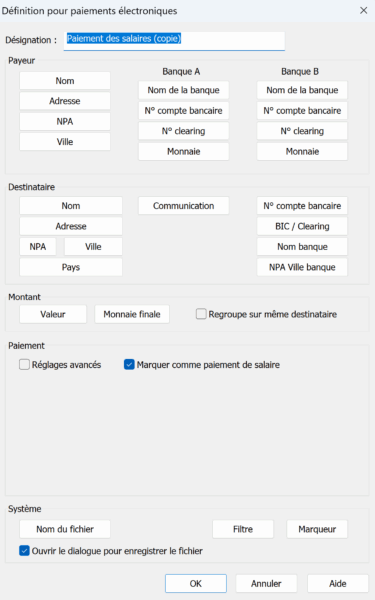
Commencez par renommer (rubrique Désignation) ce nouveau genre de paiement en « Paiement des retenues OP ».
Section payeur
Comme ce modèle est une copie de l’ordre ISO pour le paiement des salaires, il n’est en général pas nécessaire de modifier les informations du Payeur, puisqu’il s’agit de la même entreprise.
Section destinataire
Dans cette section, saisissez les différentes coordonnées du destinataire du paiement.
Si tous les paiements sont destinés au même Office des poursuites, vous pouvez, dans l’éditeur de calcul, pour le Nom du destinataire, saisir simplement cette donnée entre guillemets :

Si, en revanche, il y a plusieurs destinataires possibles (plusieurs Offices des poursuites), il vous faut alors créer les rubriques correspondantes (mode complet > Entreprise > Rubriques). Ces rubriques sont de type Données et Alphanumérique.
Dans notre exemple, il faut donc créer les rubriques « Poursuites – nom de l’office », « Poursuites – nom de la banque », « Poursuites – compte bancaire », etc.
Affichez-les ensuite dans les données de vos employés (mode complet > données de l’employé > Configurer).
Dans l’éditeur de calcul, sélectionnez à présent la rubrique correspondant à l’information demandée :


Etc. etc.
Le bouton Communication vous permet, par exemple, d’inclure un numéro de cas :

Section Montant
Le bouton Valeur permet de définir le montant qui devra être payé. Dans notre exemple, utilisez la rubrique de type Déduction « 5089. Retenue Office des poursuite » :
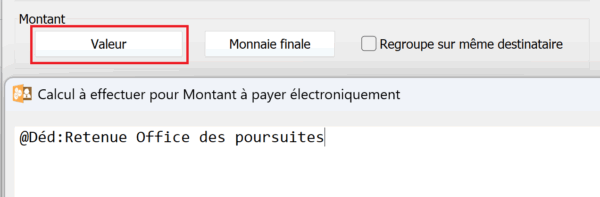
Le bouton Monnaie finale permet de définir la devise dans laquelle ce genre de paiement sera effectué par défaut.
Si un ordre de paiement inclut plusieurs montants pour un même destinataire, l’option Regroupe sur même destinataire permet de les grouper en un seul montant.
Section Paiement
Si l’option Marquer comme paiement de salaire est cochée, la balise « SALA » sera ajoutée dans le fichier pain.001 et la banque traitera ces paiements en priorité et avec confidentialité, comme s’il s’agissait de salaires. Dans le cas de paiement à un Office des poursuites, cette case peut être décochée.
En cochant la case Réglages avancés, vous faites apparaître une liste d’options vous permettant de paramétrer plus en détails le traitement du genre de paiement en question :
- Batch booking
- Détails de l’avis
- Variante ISO 20022
- Version ISO
Ces quatre options permettent de configurer le fichier .xml transmis à votre banque.
- Frais supportés par : permet de répartir la charge des frais pour les paiements à l’étranger.
- Paiement de salaire : voir ci-dessus, option Marquer comme paiement de salaire.
Section système
Le Nom du fichier pain.001 généré par ce genre de paiement peut être défini par calcul, par exemple pour y intégrer la période concernée :

Le bouton Filtre permet de saisir un calcul excluant certains employés de ce genre de paiement. Pour qu’un employé n’apparaisse pas dans la liste des destinataires de cet ordre de paiement, le résultat du calcul saisi doit être égal à 0.
Le Marqueur sert à indiquer si un paiement a déjà été effectué. Crésus s’appuie sur ce repère pour éviter qu’un même montant soit payé deux fois. Par exemple :
-
-
si la position 0 du marqueur est activée, Crésus sait que le salaire net a été payé ;
-
si la position 1 est activée, Crésus sait que l’avance sur salaire a été payée.
Pour notre exemple de retenues OP, on peut utiliser la position 8 :

Ainsi, dès qu’une retenue OP a été incluse dans un ordre de paiement pour le mois en cours, l’employé concerné ne sera plus proposé lors de la génération du fichier pain.001 suivant (sauf si vous utilisez l’option Refaire des paiements déjà générés).
Notes : Les positions 0 à 7 du marqueur sont réservées au modèle standard. Vous pouvez librement utiliser les positions 8 à 31 pour la création de nouveaux genres de paiement.
Une fois votre nouveau genre de paiements paramétré, validez-le avec OK. Vous pourrez bien sûr en modifier les réglages par la suite en sélectionnant le genre concerné et en cliquant sur Modifier :

En mode complet, il est possible de configurer d’autres genre de paiement que ceux proposés par défaut (salaires et avances de salaires).
Pour ce faire, utilisez la commande Fichier > Paiements ISO ou cliquez sur l’icône ![]() , puis cliquez sur le bouton Configurer :
, puis cliquez sur le bouton Configurer :

Dans l’exemple qui suit, nous allons créer un modèle proposant le paiement des retenues demandées par un office des poursuites (OP).
Dans le dialogue qui s’ouvrer, sélectionnez un des deux genres de paiements proposés (par exemple : Paiement des salaires (modèle)) et cliquez sur Dupliquer :

Le dialogue de définition pour paiements électroniques s’ouvre :
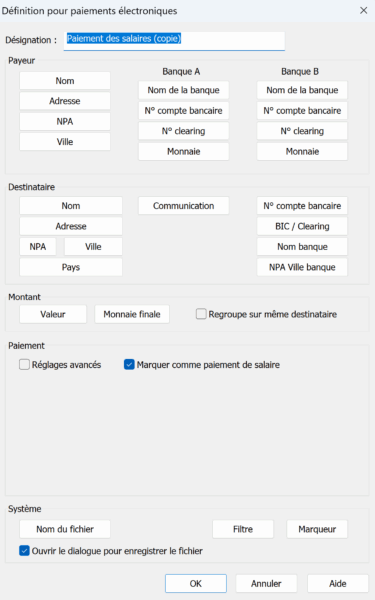
Commencez par renommer (rubrique Désignation) ce nouveau genre de paiement en « Paiement des retenues OP ».
Section payeur
Comme ce modèle est une copie de l’ordre ISO pour le paiement des salaires, il n’est en général pas nécessaire de modifier les informations du Payeur, puisqu’il s’agit de la même entreprise.
Section destinataire
Dans cette section, saisissez les différentes coordonnées du destinataire du paiement.
Si tous les paiements sont destinés au même Office des poursuites, vous pouvez, dans l’éditeur de calcul, pour le Nom du destinataire, saisir simplement cette donnée entre guillemets :

Si, en revanche, il y a plusieurs destinataires possibles (plusieurs Offices des poursuites), il vous faut alors créer les rubriques correspondantes (mode complet > Entreprise > Rubriques). Ces rubriques sont de type Données et Alphanumérique.
Dans notre exemple, il faut donc créer les rubriques « Poursuites – nom de l’office », « Poursuites – nom de la banque », « Poursuites – compte bancaire », etc.
Affichez-les ensuite dans les données de vos employés (mode complet > données de l’employé > Configurer).
Dans l’éditeur de calcul, sélectionnez à présent la rubrique correspondant à l’information demandée :


Etc. etc.
Le bouton Communication vous permet, par exemple, d’inclure un numéro de cas :

Section Montant
Le bouton Valeur permet de définir le montant qui devra être payé. Dans notre exemple, utilisez la rubrique de type Déduction « 5089. Retenue Office des poursuite » :
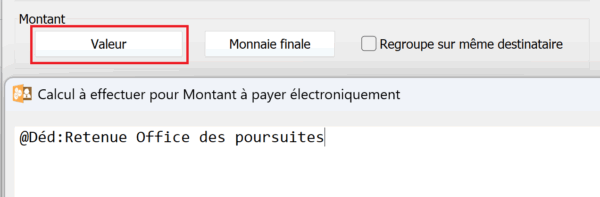
Le bouton Monnaie finale permet de définir la devise dans laquelle ce genre de paiement sera effectué par défaut.
Si un ordre de paiement inclut plusieurs montants pour un même destinataire, l’option Regroupe sur même destinataire permet de les grouper en un seul montant.
Section Paiement
Si l’option Marquer comme paiement de salaire est cochée, la balise « SALA » sera ajoutée dans le fichier pain.001 et la banque traitera ces paiements en priorité et avec confidentialité, comme s’il s’agissait de salaires. Dans le cas de paiement à un Office des poursuites, cette case peut être décochée.
En cochant la case Réglages avancés, vous faites apparaître une liste d’options vous permettant de paramétrer plus en détails le traitement du genre de paiement en question :
- Batch booking
- Détails de l’avis
- Variante ISO 20022
- Version ISO
Ces quatre options permettent de configurer le fichier .xml transmis à votre banque.
- Frais supportés par : permet de répartir la charge des frais pour les paiements à l’étranger.
- Paiement de salaire : voir ci-dessus, option Marquer comme paiement de salaire.
Section système
Le Nom du fichier pain.001 généré par ce genre de paiement peut être défini par calcul, par exemple pour y intégrer la période concernée :

Le bouton Filtre permet de saisir un calcul excluant certains employés de ce genre de paiement. Pour qu’un employé n’apparaisse pas dans la liste des destinataires de cet ordre de paiement, le résultat du calcul saisi doit être égal à 0.
Le Marqueur sert à indiquer si un paiement a déjà été effectué. Crésus s’appuie sur ce repère pour éviter qu’un même montant soit payé deux fois. Par exemple :
-
-
si la position 0 du marqueur est activée, Crésus sait que le salaire net a été payé ;
-
si la position 1 est activée, Crésus sait que l’avance sur salaire a été payée.
-
Pour notre exemple de retenues OP, on peut utiliser la position 8 :

Ainsi, dès qu’une retenue OP a été incluse dans un ordre de paiement pour le mois en cours, l’employé concerné ne sera plus proposé lors de la génération du fichier pain.001 suivant (sauf si vous utilisez l’option Refaire des paiements déjà générés).
Notes : Les positions 0 à 7 du marqueur sont réservées au modèle standard. Vous pouvez librement utiliser les positions 8 à 31 pour la création de nouveaux genres de paiement.
Une fois votre nouveau genre de paiements paramétré, validez-le avec OK. Vous pourrez bien sûr en modifier les réglages par la suite en sélectionnant le genre concerné et en cliquant sur Modifier :

